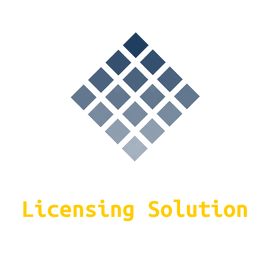Introduzione :
TeamViewer è un'applicazione informatica che fornisce accesso e controllo remoto di computer e altri dispositivi. Viene comunemente utilizzato per la manutenzione professionale IT o per il supporto remoto.
-
Requisiti
- Una connessione Internet stabile.
- Sistema operativo: Windows 11, Windows 10, Windows 8.1, Windows 7.
-
Passi da seguire
-
Iniziamo con il download di TeamViewer :
-
Ecco il link per il download, clicchi su di esso per avviare il download: qui (32 bit),qui (64 bit)
Dovrebbe esserci una barra in fondo a chrome che mostra il processo di download, come questa:

Dovrebbe vedere una richiesta simile se sta utilizzando un altro browser come Mozilla FireFox o Microsoft Edge.
Dopo alcuni secondi o minuti, a seconda della velocità di internet, il download dovrebbe essere completato, dopodiché dovrà cliccare sul file scaricato mostrato nell'immagine qui sopra, dopo aver cliccato dovrebbe apparire la scritta "Apertura di TeamViewer_Setup.exe".
-
-
Installazione di TeamViewer
-
Una volta lanciato Teamviewer Setup, scelga "installazione predefinita", dovrebbe vedere questo:

Se, nel caso, la scelta è impostata su qualcosa di diverso da "installazione predefinita", la modifichi esattamente come nella foto qui sopra, quindi clicchi su "Accetta - avanti" nell'angolo in basso a destra del software; se il software chiede il permesso di installare, clicchi su "sì".
Una volta terminata l'installazione, dovrebbe vedere questo:

Scelga la seconda scelta come nell'immagine, quindi prema "Fine".
-
-
Utilizzo di TeamViewer :
-
Installa Teamviewer sul suo pc, dopodiché esegua il programma e dovrebbe vedere qualcosa come questo

Le parti nascoste sono l'ID e la password, che sono le credenziali di cui i tecnici hanno bisogno per stabilire una connessione sicura e controllata al suo computer.
NB: la password per l'accesso remoto cambia ogni volta che si rilancia TeamViewer
-
-